티스토리 뷰
이번 시간은 구글 깡통계정 만들기 방법을 알려드릴게요. 구글의 깡통계정은 기존 Google 계정과 다른 점이 있다면 가입 시 복구 이메일, 전화번호 등의 개인정보와 결제내역이 존재하지 않는 것으로 말 그대로 깡통 계정을 의미합니다.
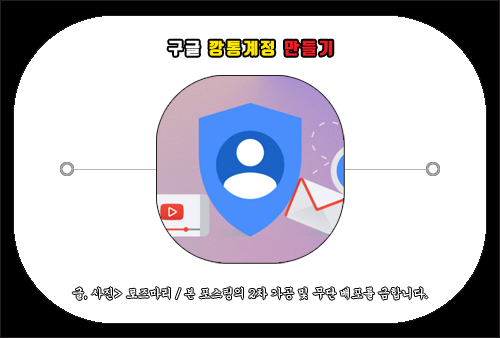
게임 또는 일회성 참여 등의 용도로 필요해서 구하고 있는 사람들이 있고 추가로 만들어야 되는데 무한 생성이 막힌 것 같다는 얘기가 들리고 있어 정확히 알아보려는 분들도 있을 텐데요.
Google 계정을 여러 개 생성하려고 시도한 사람들 중 일부는 사용자 계정에서 비정상적인 활동으로 감지되어 계정을 추가로 만들 수 없게 막힌 사례가 생긴 것이며 이로 인해 구글 깡통계정을 따로 구해보려는 사람들도 생겨나고 있는 실정입니다.
그렇지만 아직까지 구글 본계정 말고 추가로 만든 적이 없거나 만들고 싶은데 진행하는 방법을 잘 모르겠고 이러한 작업이 익숙지 않아서 진행하려면 어떻게 해야 되는지 궁금해서 알아보려는 상황일 수도 있을 거예요.
그런 의미에서 이번 포스팅을 통해 구글 깡통계정 만들기 방법을 간단히 정리하여 알려드릴 테니 궁금하신 분들은 이 내용을 참고하면 도움이 될 수 있을 것입니다.
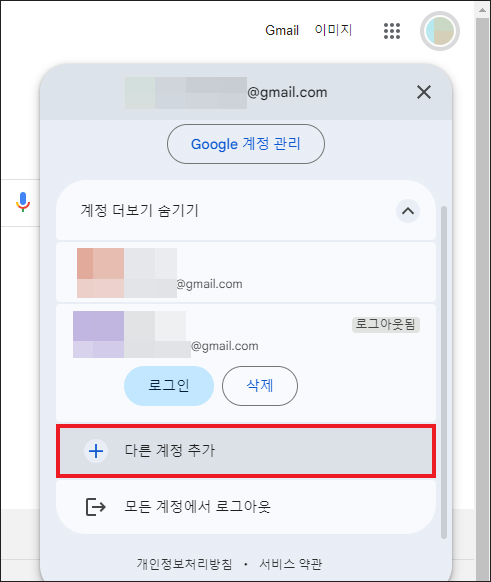
깡통 Google 계정 만드는 법
PC 버전을 기준으로 알려드릴 텐데 기존 계정에 로그인되어 있을 경우 우측 상단에 프로필을 클릭한 다음 메뉴 중 [다른 계정 추가]를 선택하세요.
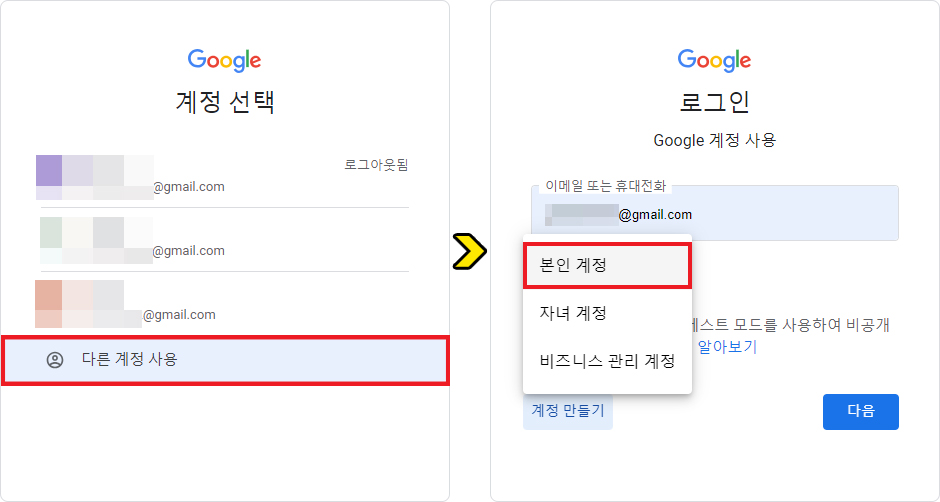
개인적으로 필자는 2개의 계정을 추가로 만든 적이 있어 계정 선택이 나오는데 [다른 계정 사용]을 클릭하고 바뀐 화면에서 [계정 만들기] 버튼을 누른 다음 [본인 계정]을 선택합니다.
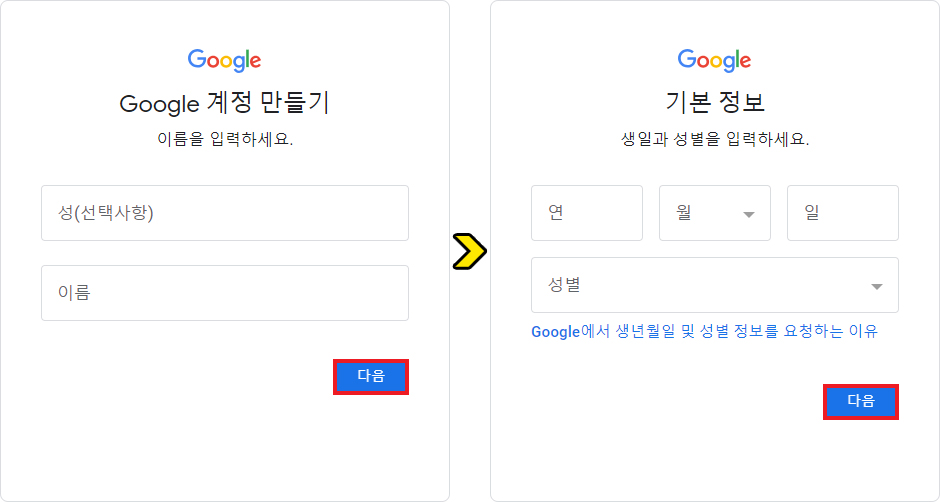
그러면 Google 계정 만들기로 성(선택사항), 이름을 적어야 되니 입력해서 [다음]을 눌러주시고 기본 정보로 생일과 성별을 입력하라고 나오는데요.
연도, 월, 일, 성별 모두 아무렇게나 적어도 인증 절차 없이 쉽게 진행할 수 있으니 입력한 후 [다음]을 누릅니다.
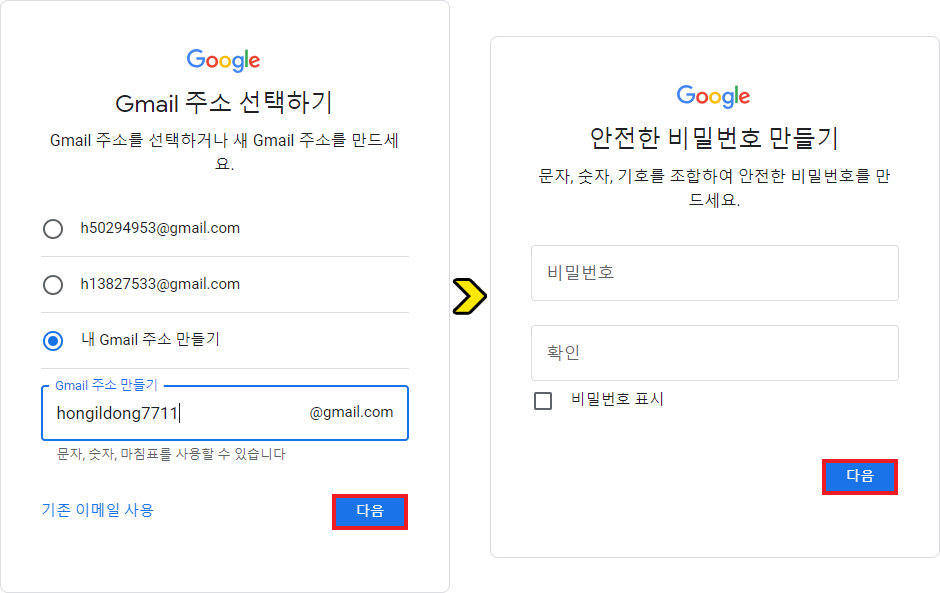
이어서 Gmail 주소 선택하기로 Gmail 주소를 선택하거나 새 Gmail 주소를 만들라고 할 텐데 제시한 것 중에 고르거나 내 Gmail 주소 만들기를 눌러 직접 만들 수 있습니다.
직접 만들고 싶으신 분들은 문자, 숫자, 마침표를 사용할 수 있으니 참고해서 만들어주시면 되고 계속 진행하기 위해 [다음]을 눌러주세요.
그러고 나서 안전한 비밀번호 만들기 단계로 문자, 숫자, 기호를 조합해서 비밀번호를 만들어야 되니 비밀번호를 입력하시고 밑에 입력란에도 동일하게 적은 상태에서 [다음]을 누릅니다.
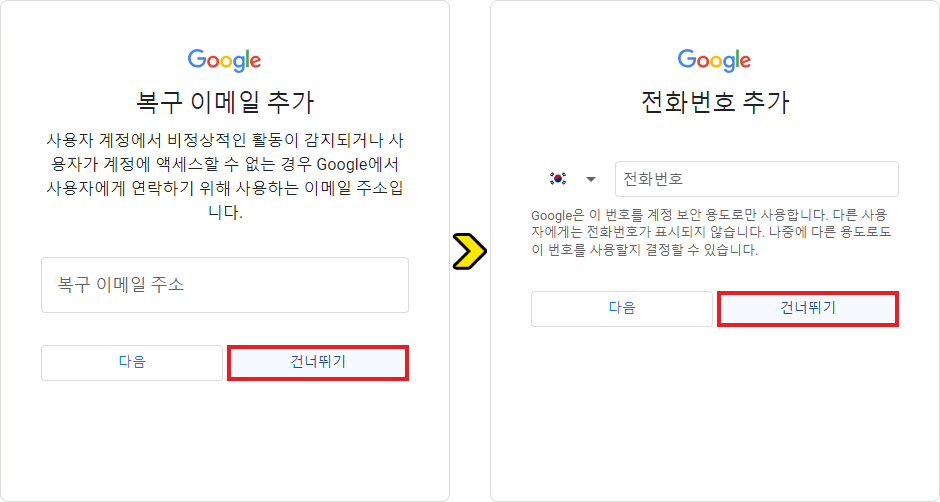
이제 여기서부터가 가장 중요한 단계라고 볼 수 있는데 복구 이메일 추가를 할 수 있는 화면이 나올 테지만 깡통계정을 만드는 과정을 진행하는 것이니 입력하지 않은 상태로 두고 '건너뛰기'를 눌러주세요.
다음은 전화번호 추가인데 마찬가지로 입력하지 않고 '건너뛰기'를 해야지 구글 깡통계정 만들기 작업이 가능한 것이니 전화번호를 적지 말고 넘어가도록 합니다.
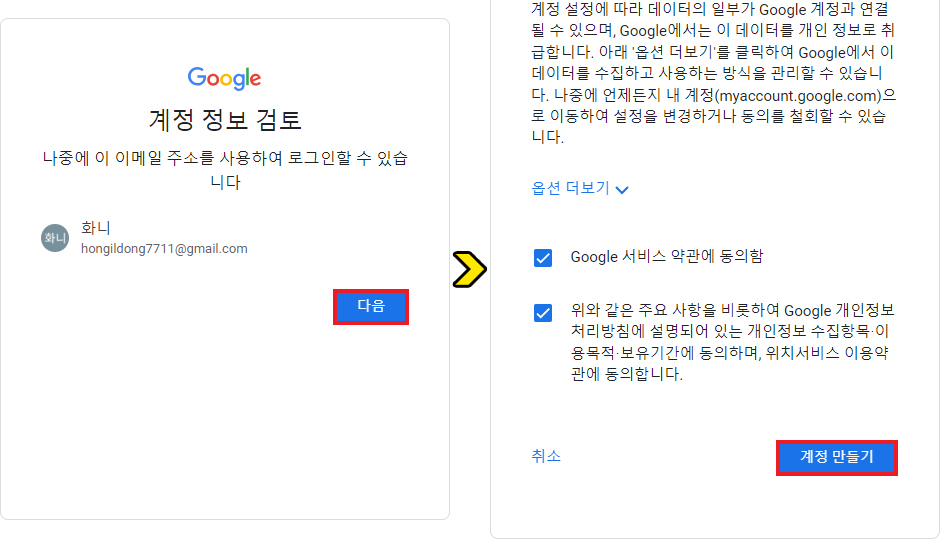
이어서 계정 정보 검토로 나중에 이 이메일 주소를 사용하여 로그인할 수 있다고 나오는데 [다음]을 눌러주시고요.
개인 정보 보호 및 약관에 관한 내용을 안내하는데 대강 훑어본 후 맨 밑으로 스크롤을 내려서 Google 서비스 약관에 동의함, 주요 사항을 비롯한 Google 개인정보 처리방침에 설명된 개인정보 수집항목·이용목적·보유기간에 동의하며 위치서비스 이용약관에 동의한다는 항목에 체크한 후 [계정 만들기]를 누릅니다.
이제 확인해 보기 위해 구글 메인 화면으로 돌아가서 로그인되어 있을 경우 우측 상단에 프로필을 눌러 [로그아웃]을 해주시고 다음 화면에서 [계속]을 누르면 다시 구글 메인 화면으로 돌아가게 되는데요.
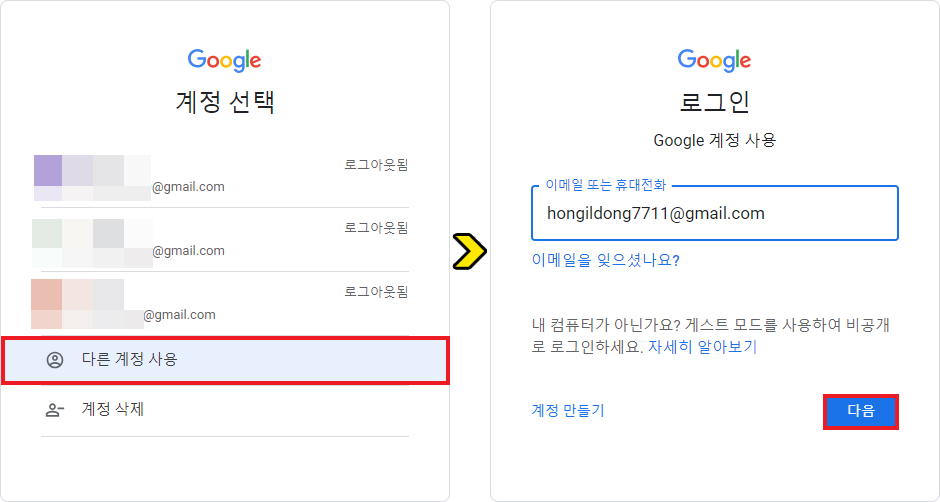
다시 우측 상단을 보면 [로그인]이 표시되어 있으니 클릭한 다음 [다른 계정 사용]을 누르면 이메일 또는 휴대전화 번호를 입력하는 로그인 화면이 나올 것이므로 방금 전에 새로 만든 이메일 주소를 입력해서 [다음]을 눌러주시면 됩니다.
이어서 비밀번호를 입력 후 [다음]을 눌러주시면 되고 정상으로 접속되면 다시 구글 메인 화면이 나오면서 로그인되어 있는 모습을 볼 수 있을 거예요.
Google 계정 만들기의 진행 과정은 알고 보면 어렵지 않고 간단하니 이런 작업이 익숙지 않은 분들도 쉽게 진행할 수 있을 것임을 알려드리며 아무쪼록 이 내용을 읽고 도움이 되었다면 공감 하트(♥) 부탁드리겠습니다.
로즈마리 티스토리 블로그는 앞으로도 유익한 정보와 꿀팁을 정리해서 알려드릴 예정이니 많은 관심과 방문해 주시면 감사하겠습니다.